win11 소프트웨어를 열 때마다 권한을 변경하라는 메시지가 표시됩니까?
소프트웨어를 열 때마다 win11 시스템에서 변경 허용 여부를 묻습니다. 실제로 변경 허용 여부를 설정할 수도 있습니다.
win11이 소프트웨어를 열 때마다 변경 허용 여부를 묻습니다.
1 먼저 "win+r"을 열고 "msconfig"를 입력합니다.
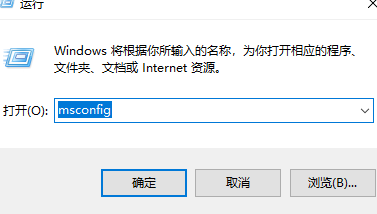
2. 그런 다음 "도구"를 클릭하세요.
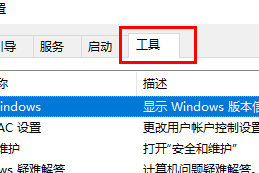
3. 그런 다음 "UAC 설정 변경"을 선택합니다.
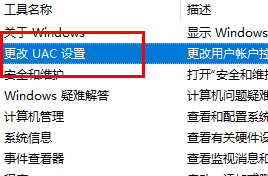
4. 그런 다음 "시작"을 클릭하세요.
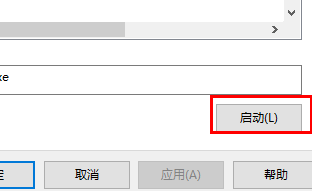
5. 마지막으로 알림을 알리지 않음으로 변경합니다.
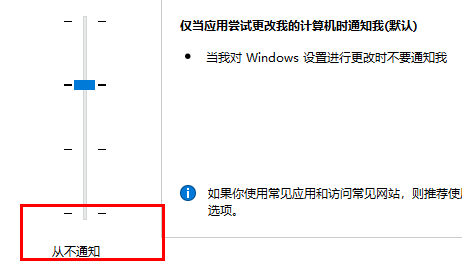
위 내용은 win11 소프트웨어를 열 때마다 권한을 변경하라는 메시지가 표시됩니까?의 상세 내용입니다. 자세한 내용은 PHP 중국어 웹사이트의 기타 관련 기사를 참조하세요!

핫 AI 도구

Undress AI Tool
무료로 이미지를 벗다

Undresser.AI Undress
사실적인 누드 사진을 만들기 위한 AI 기반 앱

AI Clothes Remover
사진에서 옷을 제거하는 온라인 AI 도구입니다.

Clothoff.io
AI 옷 제거제

Video Face Swap
완전히 무료인 AI 얼굴 교환 도구를 사용하여 모든 비디오의 얼굴을 쉽게 바꾸세요!

인기 기사

뜨거운 도구

메모장++7.3.1
사용하기 쉬운 무료 코드 편집기

SublimeText3 중국어 버전
중국어 버전, 사용하기 매우 쉽습니다.

스튜디오 13.0.1 보내기
강력한 PHP 통합 개발 환경

드림위버 CS6
시각적 웹 개발 도구

SublimeText3 Mac 버전
신 수준의 코드 편집 소프트웨어(SublimeText3)
 Windows 11 느린 부팅 시간 수정
Jul 04, 2025 am 02:04 AM
Windows 11 느린 부팅 시간 수정
Jul 04, 2025 am 02:04 AM
느린 부팅 문제는 다음 방법으로 해결할 수 있습니다. 1. 불필요한 부팅 프로그램을 점검하고 비활성화합니다. 2. 빠른 부팅 기능을 끄십시오. 3. 드라이버를 업데이트하고 디스크 건강을 확인하십시오. 4. 프로세서 코어 수를 조정하십시오 (고급 사용자의 경우에만). Windows 11 시스템의 경우 먼저 QQ 및 WeChat과 같은 기본 자체 시작 소프트웨어는 작업 관리자를 통해 시작 속도를 향상시킵니다. 듀얼 시스템 또는 기존 하드웨어를 사용하는 경우 전원 옵션을 입력하여 빠른 부팅 기능을 끄십시오. 둘째, 장치 관리자를 사용하여 드라이버를 업데이트하고 CHKDSK 명령을 실행하여 디스크 오류를 수정하면 기계식 하드 디스크를 SSD로 교체하는 것이 좋습니다. 멀티 코어 CPU 사용자의 경우 BCDedit 및 MSConfig를 통해 커널 매개 변수를 조정하여 시작 효율을 최적화 할 수 있습니다. 대부분의 경우 기본 조사로 수정할 수 있습니다
 데스크탑 아이콘에서 글꼴 색상을 변경하는 방법 (Windows 11)
Jul 07, 2025 pm 12:07 PM
데스크탑 아이콘에서 글꼴 색상을 변경하는 방법 (Windows 11)
Jul 07, 2025 pm 12:07 PM
데스크탑 아이콘의 텍스트를 읽거나 데스크탑 모양을 개인화하려면 Windows 11의 데스크탑 아이콘에서 글꼴 색상을 변경하는 방법을 찾고있을 수 있습니다. 불행히도 Windows 11은 쉽게 내장되어 있지 않습니다.
 수정 된 Windows 11 Google 크롬이 열리지 않습니다
Jul 08, 2025 pm 02:36 PM
수정 된 Windows 11 Google 크롬이 열리지 않습니다
Jul 08, 2025 pm 02:36 PM
고정 된 Windows 11 Google Chrome을 열지 않는 Chrome은 현재 가장 인기있는 브라우저이지만 Windows에서 개방하는 데 도움이 필요합니다. 그런 다음 화면 지침에 따라 프로세스를 완료하십시오. 위의 단계를 완료 한 후 Google Chrome을 다시 시작하여 지금 제대로 작동하는지 확인하십시오. 5. Chrome 사용자 프로필 삭제 문제가 아직 문제가있는 경우 Chrome 사용자 프로필을 삭제해야 할 때가 될 수 있습니다. 이렇게하면 모든 개인 정보가 삭제되므로 모든 관련 데이터를 백업하십시오. 일반적으로 브라우저 자체를 통해 Chrome 사용자 프로필을 삭제합니다. 그러나 당신이 그것을 열 수 없다는 것을 감안할 때, 여기에 또 다른 방법이 있습니다 : Windo 켜기
 Windows에서 두 번째 모니터를 감지하지 못하는 방법은 무엇입니까?
Jul 12, 2025 am 02:27 AM
Windows에서 두 번째 모니터를 감지하지 못하는 방법은 무엇입니까?
Jul 12, 2025 am 02:27 AM
Windows가 두 번째 모니터를 감지 할 수없는 경우 먼저 전원 공급 장치, 케이블 플러그인 및 인터페이스 호환성을 포함하여 물리적 연결이 정상인지 확인하고 케이블 또는 어댑터를 교체하려고 시도하십시오. 둘째, 장치 관리자를 통해 그래픽 카드 드라이버를 업데이트하거나 다시 설치하고 필요한 경우 드라이버 버전을 롤백하십시오. 그런 다음 디스플레이 설정에서 "감지"를 수동으로 클릭하여 모니터를 식별하여 시스템에서 올바르게 식별되는지 확인하십시오. 마지막으로 모니터 입력 소스가 해당 인터페이스로 전환되었는지 확인하고 케이블에 연결된 그래픽 카드 출력 포트가 올바른지 확인하십시오. 위의 위의 단계를 차례로 체크인하면 대부분의 이중 스크린 인식 문제를 해결할 수 있습니다.
 Windows Google Chrome에서 파일 업로드 실패를 수정했습니다.
Jul 08, 2025 pm 02:33 PM
Windows Google Chrome에서 파일 업로드 실패를 수정했습니다.
Jul 08, 2025 pm 02:33 PM
Chrome에 파일을 업로드하는 데 문제가 있습니까? 이것은 짜증나는 것일 수 있습니다. 문서를 이메일에 첨부하거나 소셜 미디어에서 이미지 공유 또는 직장이나 학교에 중요한 파일을 제출하든 원활한 파일 업로드 프로세스가 중요합니다. 따라서 파일 업로드가 Windows PC의 Chrome에서 계속 실패하면 실망 스러울 수 있습니다. 좋아하는 브라우저를 포기할 준비가되지 않은 경우 Windows Google Chrome에서 파일을 업로드 할 수없는 수정 사항에 대한 몇 가지 팁이 있습니다. 1. 고급 문제 해결 팁에 대해 배우기 전에 Universal Repair부터 시작하면 아래에 언급 된 기본 솔루션을 사용해 보는 것이 가장 좋습니다. 인터넷 연결 문제 해결 : 인터넷 연결
 최신 Windows 업데이트는 설치할 수 있습니다
Jul 02, 2025 am 01:04 AM
최신 Windows 업데이트는 설치할 수 있습니다
Jul 02, 2025 am 01:04 AM
Microsoft의 최신 Windows 업데이트는 일반적으로 안전하게 설치할 수 있지만 업데이트 유형 및 사용 시나리오에 따라 판단해야합니다. 일반 사용자는 일일 사무실 작업, 비디오 시청 등을 직접 업데이트 할 수 있습니다. 전문 소프트웨어 또는 게임 사용자는 신중해야합니다. 정기적 인 품질 업데이트 (예 : 월간 "화요일 패치")는 위험이 낮으므로 제 시간에 설치하는 것이 좋습니다. 기능에 대한 업데이트 (대형 버전 업그레이드)는 호환성 문제를 일으킬 수 있습니다. 설치하기 전에 데이터를 백업하고 소프트웨어 및 하드웨어 지원을 확인하고 커뮤니티 피드백을 확인하는 것이 좋습니다. 전반적으로 품질 업데이트는 안전하고 신뢰할 수 있으며 기능적 업데이트는 관찰 후 선택적 설치에 적합합니다.









